硬盘号修改工具下载使用方法介绍
时间:2020-01-16 14:05:38 作者:无名 浏览量:72
每块硬盘都有一些世界唯一的参数,硬盘ID串号修改工具可以帮您修改这个硬盘唯一的ID串号,除此之外本硬盘id修改器还支持查看硬盘型号,容量,速度等一系列技术参数等。
本硬盘id修改器不像其它硬盘序列号修改软件那般,并不是简单修改硬盘驱动器的序列号,就是修改硬盘物理序列号,功能非常强大。
在市面上有很多JS就是用修改器将这些参数是可以自由修改硬盘逻辑序列号而不是硬盘物理序列号!修改后需要重新启动机器使更改生效。
硬盘序列号的格式是 XXXX-XXXX(X 为十六进制数,可以是0、1、2、3、4、5、6、7、8、9、A、B、C、D、E、F)。
在电脑上查看硬盘id序列号方法:
1、点击开始,在搜索中输入cmd,回车,打开命令窗口
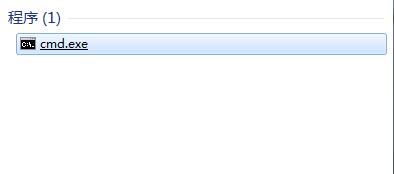
2、在命令行输入diskpart,启动diskpart程序,我们就是要使用这个程序来查看磁盘ID,该程序属于系统程序的一部分,几乎所有电脑都有的
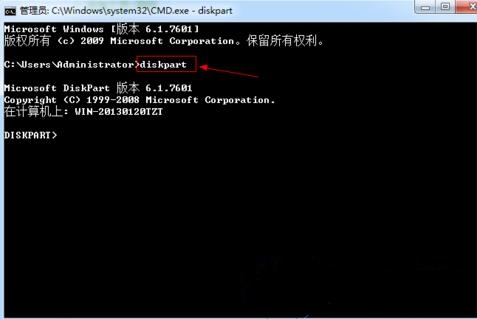
硬盘号修改工具下载使用方法介绍图二
3、启动了diskpart程序后,接着输入list disk,也就是将电脑上的所有磁盘都罗列出来,因为我的电脑上唯有一个磁盘,因此就出现了磁盘0
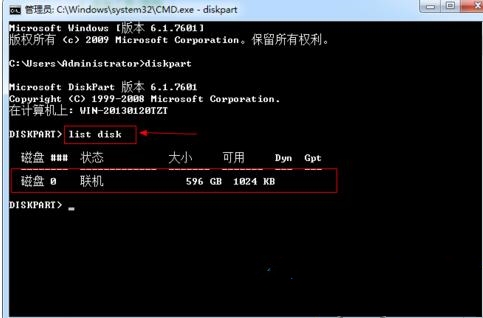
硬盘号修改工具下载使用方法介绍图三
4、接着输入select disk 0 ,也就是选择刚刚罗列出来的磁盘序号
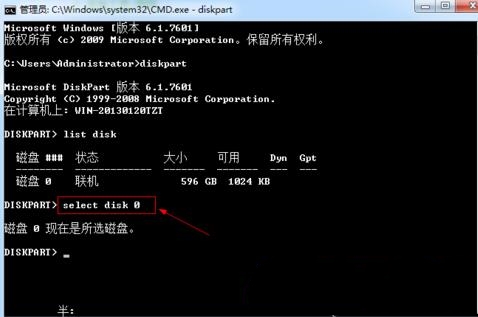
硬盘号修改工具下载使用方法介绍图四
5、选好要查看的磁盘后,接着输入detail disk,硬盘的信息将会全部显示出来,其中有一项就是磁盘ID,到此任务完成
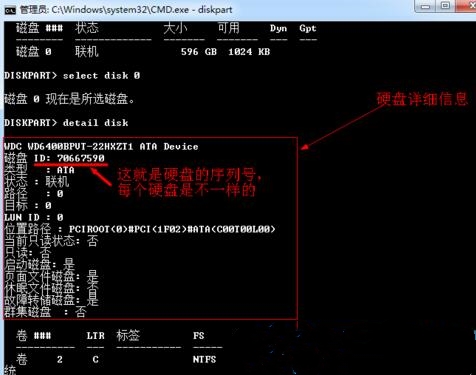
硬盘号修改工具下载使用方法介绍图五
6、可以输入exit退出diskpart程序
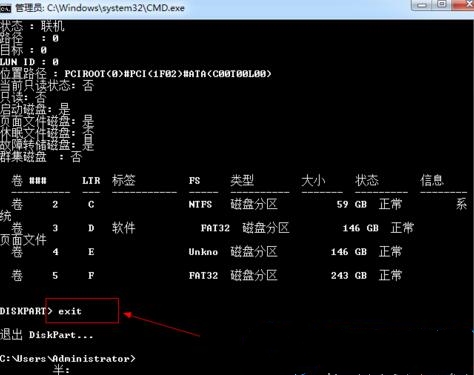
硬盘号修改工具下载使用方法介绍图六
硬盘id修改器功能:
1、获取硬盘id
2、修改硬盘id号,部分软件每台可以免费试用一段时间,修改硬盘id号后可以无限的试用。
3、查看硬盘型号,容量,速度硬件性能参数。
4、一些软件会读取硬件的参数,例如硬盘的ID生成密码,这款软件可拦截读取硬件ID的请求,而后返回修改过的值,使得原本锁定只能在一台机器上运行的软件可以破解使用而已。
以上就是硬盘号修改工具下载使用方法介绍。
硬盘物理序列号修改专家 6.9 免费版
- 软件性质:国产软件
- 授权方式:免费版
- 软件语言:简体中文
- 软件大小:1925 KB
- 下载次数:945 次
- 更新时间:2020/1/16 1:24:35
- 运行平台:WinXP,Win7,...
- 软件描述:硬盘物理序列号可以修改吗?怎么修改硬盘物理序列号?系统是不能直接进行修改的,你需... [立即下载]











